【WordPress】サーバーとデータベースの準備

WordPressを使うためには、Webサーバーとデータベースが必要になります。そこで、一般的にレンタルサーバーを契約して、そこにWordPressをインストールすることになります。本記事では、レンタルサーバーの中でも利用者が多く定番のXSERVERを用いた解説をします。
サーバーを準備
WordPressはPHPというプログラミング言語で作られているため、PHPが動作するWebサーバーが必要になります。
レンタルサーバー
Webサーバーを用意するためには、一般的にレンタルサーバーを契約することになります。レンタルサーバーは以下の中から選んでおけば問題ないかと思います。
ローカル開発環境
また、レンタルサーバーを契約しなくても、自分のPCでテストするだけなら、XAMPPをインストールするとローカル開発環境を構築できて、Wordpressを動作させることが可能です。
XAMPPのインストール&初期設定はこちら
データベースを作成
WordPressは、MySQLというデータベースの中に記事やユーザー情報を保存するため、Webサイト1つにつき、データベースも1つ用意する必要があります。ほとんどのレンタルサーバーでは、管理画面でデータベースを作成したりできるようになっています。ここでは、XSERVERでデータベースを作成する方法を紹介していきます。
XSERVERのサーバーパネルを開くと、以下のような画面が出てくるので、「MySQL設定」を選択します。
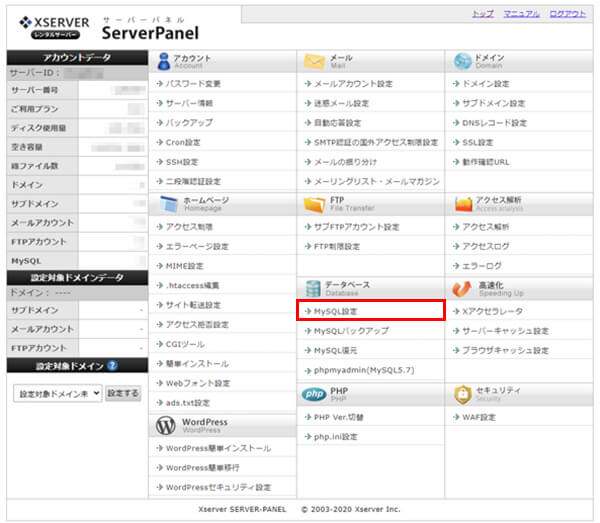
MySQL設定の画面に切り替わってから、「MySQL追加」タブを選択すると以下の画面が出てくるので、新しいデータベースの名前を入力して「確認画面へ進む」を押します。
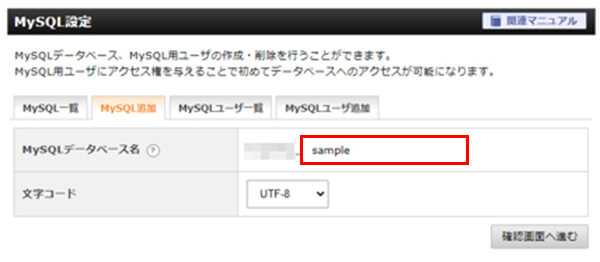
入力内容が表示されるので、確認してOKなら、「追加する」を押します。
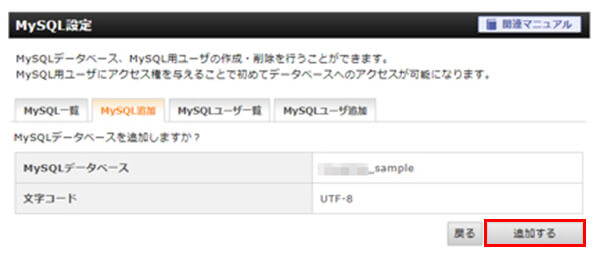
追加が完了したところで、「MySQL一覧」タブを選択して確認してみましょう。
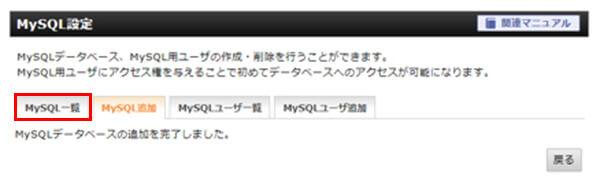
今追加した、データベースが一覧に追加されています。しかし、新規作成したデータベースにはアクセス所有権ユーザーがいないので、追加する必要があります。ユーザーを追加するには「MySQLユーザ追加」タブを選択しましょう。
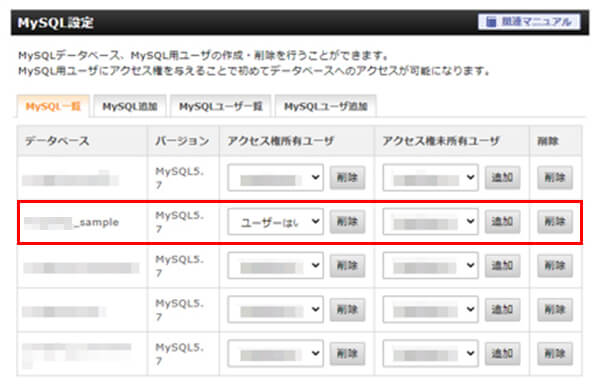
ユーザー名とパスワードを入力して、「確認画面へ進む」を押します。
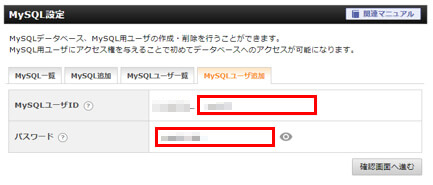
入力内容が表示されるので、確認してOKなら、「追加する」を押します。
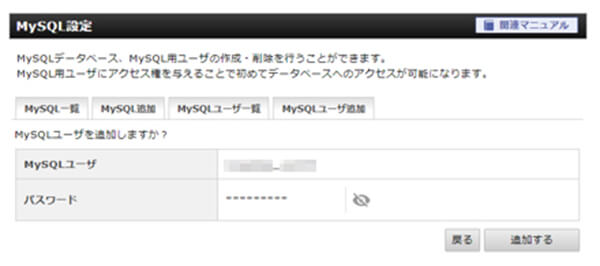
ユーザーの追加が完了したら、「MySQL一覧」タブを選択します。
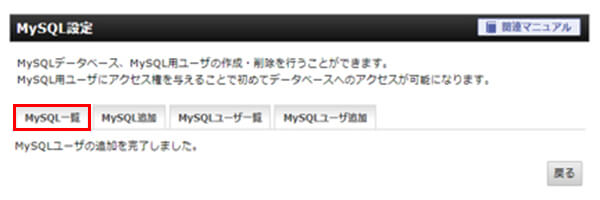
「アクセス権未所有ユーザ」のエリアで、今追加したユーザーを選択して「追加」を押します。
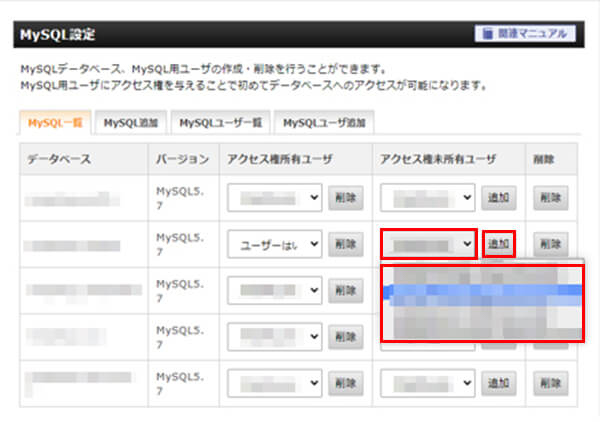
アクセス権の追加が完了したら、「MySQL一覧」タブを選択して確認してみましょう。
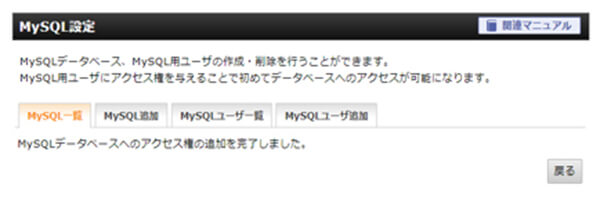
今追加したユーザーがアクセス権所有ユーザに表示されていればOKです。ついでですが、下の方にホスト名というのがありますが、この名前をWordPress初期設定時に使うので、忘れたらこの画面を開きましょう。
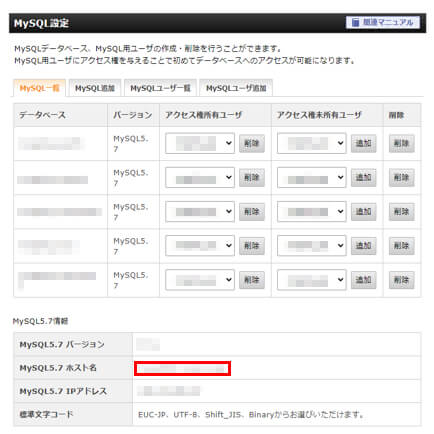
お疲れさまでした、これでWordPressをはじめる準備が整いました。ここで作成したデータベースなどの情報はWordPressを始める際に入力する必要があるので以下の情報をまとめておくといいです。
- データベース名
- アクセス所有権ユーザ名(MySQLユーザ)
- アクセス所有権ユーザのパスワード
- ホスト名